CAD图纸怎样撤销上一步?
溜溜自学 室内设计 2022-03-14 浏览:895
大家好,我是小溜。CAD是一款非常精密的软件,在制作钢结构或者土建等领域上,都会需要使用到CAD,软件还有大量的工具方便我们制图。在画图的时候,我们一些操作可能并不适合图形的情况下,需要撤销这些操作步骤,那么CAD图纸怎样撤销上一步?其实非常的简单,本次的教程来告诉大家。
想要更深入的了解“CAD”可以点击免费试听溜溜自学网课程>>
工具/软件
电脑型号:联想(Lenovo)天逸510S; 系统版本:Windows7; 软件版本:CAD编辑器
方法/步骤
第1步
首先通过浏览器搜索,将最新版本的CAD编辑器下载安装到电脑中。
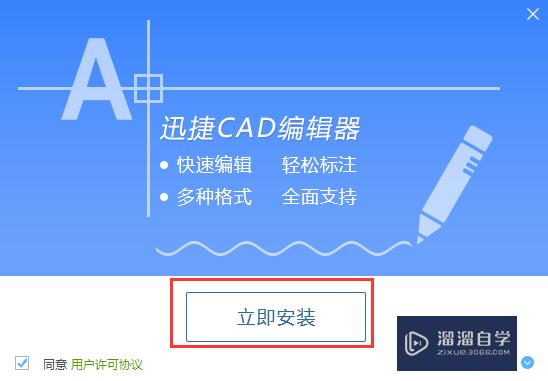
第2步
软件下载安装完成之后,运行这款CAD编辑器,然后点击软件界面的“文件”选项,再点击“打开”选项,将需要进行编辑的CAD文件打开。
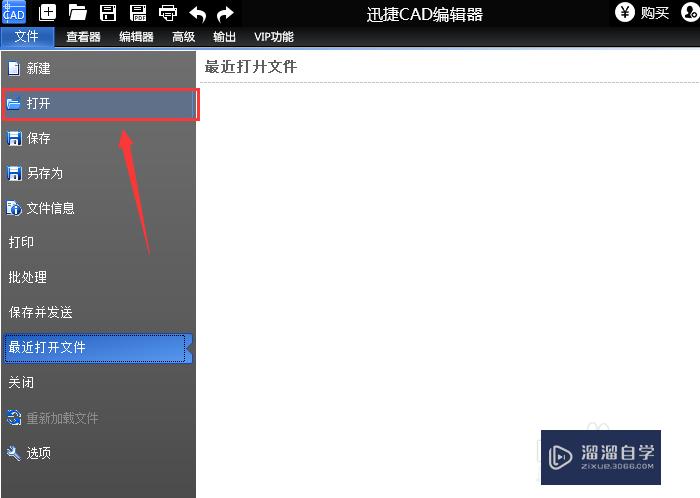
第3步
CAD文件打开之后,就可以选择软件界面当中的编辑功能,对CAD文件进行编辑了。
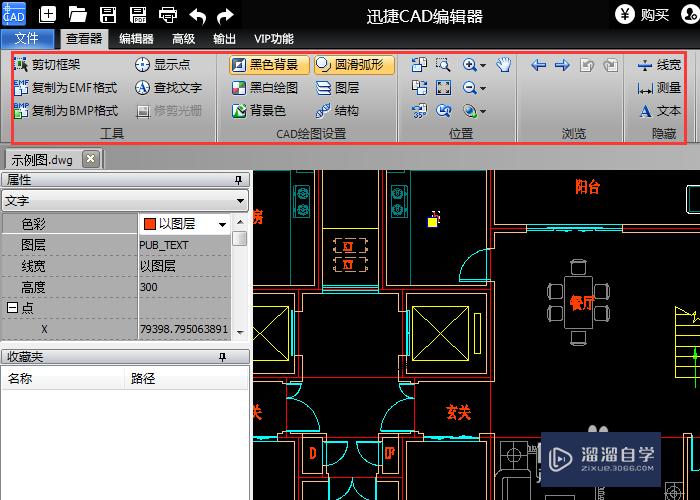
第4步
如果在编辑CAD文件的时候,不小心出现了文件编辑错误的情况,那么我们需要点击软件上方的“撤销”按钮,就可以撤销上一步的撤销错误的操作;点“重做”按钮就可以还原刚刚的操作。或者可以使用撤销快捷键(Ctrl+Z)和重做快捷键(Ctrl+Shift+Z)。

第5步
最后将CAD文件编辑完成之后,点击软件上方的“保存”按钮对CAD文件进行保存即可。
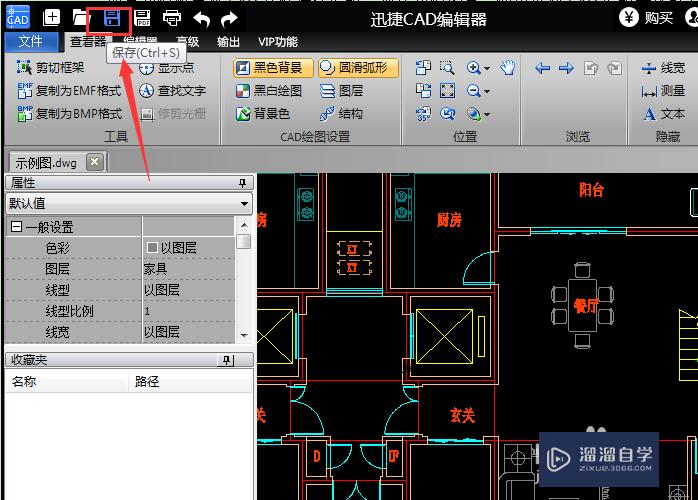
温馨提示
以上就是关于“CAD图纸怎样撤销上一步?”全部内容了,小编已经全部分享给大家了,还不会的小伙伴们可要用心学习哦!虽然刚开始接触CAD软件的时候会遇到很多不懂以及棘手的问题,但只要沉下心来先把基础打好,后续的学习过程就会顺利很多了。想要熟练的掌握现在赶紧打开自己的电脑进行实操吧!最后,希望以上的操作步骤对大家有所帮助。
相关文章
距结束 05 天 04 : 23 : 54
距结束 00 天 16 : 23 : 54
首页








